masterCAM9.0教程第04章
- 格式:ppt
- 大小:455.50 KB
- 文档页数:71
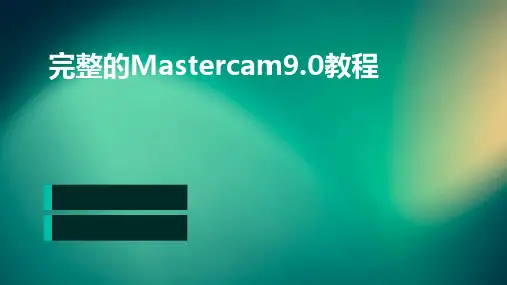




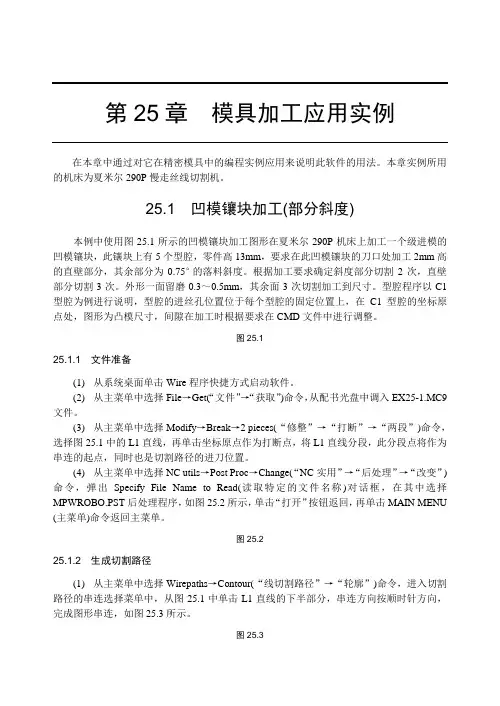
第25章模具加工应用实例在本章中通过对它在精密模具中的编程实例应用来说明此软件的用法。
本章实例所用的机床为夏米尔290P慢走丝线切割机。
25.1 凹模镶块加工(部分斜度)本例中使用图25.1所示的凹模镶块加工图形在夏米尔290P机床上加工一个级进模的凹模镶块,此镶块上有5个型腔,零件高13mm,要求在此凹模镶块的刀口处加工2mm高的直壁部分,其余部分为0.75°的落料斜度。
根据加工要求确定斜度部分切割2次,直壁部分切割3次。
外形一面留磨0.3~0.5mm,其余面3次切割加工到尺寸。
型腔程序以C1型腔为例进行说明,型腔的进丝孔位置位于每个型腔的固定位置上,在C1型腔的坐标原点处,图形为凸模尺寸,间隙在加工时根据要求在CMD文件中进行调整。
图25.125.1.1 文件准备(1) 从系统桌面单击Wire程序快捷方式启动软件。
(2) 从主菜单中选择File→Get(“文件”→“获取”)命令,从配书光盘中调入EX25-1.MC9文件。
(3) 从主菜单中选择Modify→Break→2 pieces(“修整”→“打断”→“两段”)命令,选择图25.1中的L1直线,再单击坐标原点作为打断点,将L1直线分段,此分段点将作为串连的起点,同时也是切割路径的进刀位置。
(4) 从主菜单中选择NC utils→Post Proc→Change(“NC实用”→“后处理”→“改变”)命令,弹出Specify File Name to Read(读取特定的文件名称)对话框,在其中选择MPWROBO.PST后处理程序,如图25.2所示,单击“打开”按钮返回,再单击MAIN MENU (主菜单)命令返回主菜单。
图25.225.1.2 生成切割路径(1) 从主菜单中选择Wirepaths→Contour(“线切割路径”→“轮廓”)命令,进入切割路径的串连选择菜单中,从图25.1中单击L1直线的下半部分,串连方向按顺时针方向,完成图形串连,如图25.3所示。
![masterCAM9[1][1][1].1教程(全)](https://uimg.taocdn.com/b90602fb08a1284ac950430b.webp)




MasterCAM V9.0 命令解说一览表Analyze 分析分析并显示屏幕上图素的有关信息Create 绘图绘制图素,建立2D,3D几何模型并完成工程作图File 档案与文件有关的操作,包括文件的查询存取,编辑,浏览,打印,图形文件的转换,NC程序的传输等Modify 修整修改几何图形,包括倒圆,修整,打断,连接,延伸,改变曲面法向,动态移位等Xform 转换对图素或图素群组做图形变换,包括镜向,旋转,平移,单体补正,串连补正等Delete 删除删除图形或恢复图形Screen 屏幕改变屏幕上图素的显示属性Solids 实体生成实体模型。
包括用挤出,旋转,扫掠,举升,倒圆角,倒角,薄壳,牵引,修整及布尔运算方法生成实体,以及实体管理Toolpaths刀具路径生成2D,3D的刀具路径和NC程序,包括处理二维外形铣削,钻孔等点位加工,带岛的挖槽加工,单曲面加工,多重曲面加工,投影曲面铣削,线框模型处理3D加工以及操作管理,工作设定等NC Utils公用管理包括实体验证,路径模拟,批处理加工,程式过滤,后处理,加工报表,定义操作,定义刀具,定义材料等辅助菜单说明Z Z值设置工作深度Z值Color 作图颜色设定绘制图形的颜色Level 作图层别设定绘制图形的图层Attribute图素属性设置绘制图形的颜色、层别、线型、线宽、点的型式等属性及对各种类型图素的属性管理Groups 群组设定将多个图素定义为一群组Mask 限定层限定层,即设定系统认得出的图层。
例如限定某一层,则绘制在该层的图素才能被选择,完成诸如分析,删除等操作。
设置OFF,则系统可以认得出任何一个图层的图素WCS 世界坐标系设置系统视角管理。
常用在图形文件转换肘,当有些构图面和视角与Mastercam软件不兼容时,可将其图素转正。
Plane 刀具平面设定表示数控机床坐标系的二维平面C Plane 构图平面建立工作坐标系。
包括建立空间绘图、俯视图、前视图、侧视图、视角号码、名称视角、图素定面、旋转定面、法线面等Gview 视角设定图形观察视角构图平面说明3d 3d空间绘图TOP 俯视面Front 前视面Side 侧视面Number 视角号码,1~8为系统默认,9号以上为用户新设定Named 依系统视角管理中的WCS定面Entity 图素定面,可以选一圆弧或二条线段或三个点或实体平面来定面Rotate 旋转定面,当前平面绕着坐标轴旋转产生新的构图面Last 前一次选择的面Normal 法线面,选择一条线段作为构图面的法向矢量=Gview 同视角Gview设定的面相同=Tplame 同刀具平面Tplame设定的面相同+xz 适于车床,以半径计X轴-xz 适于车床,以半径计X轴,X轴反置+dZ 适于车床,以直径计X轴-dZ 适于车床,以直径计X轴,X轴反置图形视角说明TOP 俯视图Front 前视图Side 侧视图Isometric 等角视图Number 根据视角号码来确定视角Named 依系统视角管理确定视角Entity 图素定面Rotate 旋转定视角Dynamic 动态视角,可以动态旋转、缩放、平移和任意改变视角Last 前一次选择的视角Mouse 鼠标定视角,可以旋转、缩放、平移和任意改变视角Normal 法线定视角=Cplane 以构图面设定的面作为视角=Tplane 以刀具平面设定的面作为视角Create 绘图命令(一)Origin: 原点(0,0)Center 一圆弧的圆心点Endpoint 一图素的端点Intersec 二图素的交点Midpoint 一图素的中点Point 已存在点Last 前一次操作点Relative 对某一已知点的相对点Rectang 直角坐标方式Polar 极坐标方式Quadrant 圆四分之一处点Sketch 任意点Point 点Position指定位置生成指定位置上的点Along ent等分绘点沿着一个图素,生成一系列等距离的点Node pts曲线节点生成参数样条曲线(parametric Spline)的节点Cpts NBS控制点生成非均匀B样条曲线(NURBS)的控制点Dynamic动态绘点沿着一个图素,使用选点设备,动态生成一系列点Length指定长度沿着一个图素,与端点一定距离,生成一个点Slice剖切点生成一平面与不共面的线,弧,样条曲线间的交点Srf project投影至面生成投影到曲面上的投影点(沿着曲面法向或垂直于构图平面投影)或生成通过投影点沿着曲面法向及给定长度的一矢量线Prep/Dist法向/距离生成与一直线、圆弧或曲线法线上的相距给定距离的点Grid网格点生成一系列网状点Boltcir圆周点生成分布在一圆弧上的等分点Small arcs小弧圆心生成小于给定半径的圆弧的圆心点Line 线段Horizontl水平线生成与X轴平行的线Vertical垂直线生成与Y轴平行的线Endpoint两点画线生成通过二点的线Multi连续线生成通过一组点的折线Polar极坐标线给一任意点,角度及长度Tangent切线Angle 给一个角度和长度,与一曲线相切的线2 Arcs 与二圆弧相切的线point 通过一点, 与一曲线平行的线PeRpendcr法线Point 通过一点, 与一曲线垂直的线Arc 与一直线垂直,与一圆弧相切的线ParalleL平行线:与一直线平行,并且Slide/dist 给出方向和距离Point 给出一点,平行线通过给点Arc 并且与一圆弧相切Bisect分角线生成二线的角平分线Closest连近距线在二曲线之间,生成一条最短距离的线Arc 圆弧Polar极坐标Ctr point 给出圆心点,半径值,起始角度值,终止角度值,绘制圆弧SKetch 给出圆心点,半径值,用鼠标选取起始角度和终止的位置生成圆或圆弧Strt point 给出起始点及半径值,起始角值,终止角值,生成圆或圆弧End point 给出终止点及半径值,起始角值,终止角值,生成圆或圆弧Endpoint两点画弧给出二端点及半径值,生成四个圆弧,选中其中一个3 Points叁点画弧通过给出的三点,生成圆弧Tangent切弧 1 entity 与一图素相切,给出一点(近切点)和半径,生成四个半圆,选中其中一个2 entities 与二图素相切, 给出半径,生成一整圆3 entities 与三个图素相切,生成一切弧Ctr line 与二条相交直线中的一条直线相切,另一条直线通过圆心,给出半径,生成二整圆,选中其中一个point 通过一点,与一图素相切,给出半径,生成四个圆弧,选中其中一个Dynamic 与一图素相切,动态给出其相切点,并动态生成一圆弧2pt cir两点画圆给定二点为一直径,生成一个圆3pt cIr叁点画圆通过给定三点,生成一个圆pt Rad cir点半径圆给出圆心,半径,生成一个圆pt Dia cir点直径圆给出圆心,直径,生成一个圆pt edG cir点边界圆给出圆心和圆上一点,生成一个圆Fillet 倒圆角对二个图素作倒圆角处理选择参数Radius 半径值Angle<180 S 生成的圆弧小于180L 生成的圆弧小于180F 生成一整圆Trim Y/N 是否修整掉多余的Chain 对一封闭图形的每一个转角处倒圆角CW/CCW连续倒圆的串连方式P 只倒出逆时针方向的圆N 只倒出顺时针方向的圆角A 所有方向都倒圆角Spline 样条曲线选择参数Type P/N曲线型式参数式样条曲线/非均匀有理B样条曲线。
第1章Mastercam基本操作1.1Mastercam简介Mastercam是美国CNC Software公司研制开发的CAD/CAM系统。
Mastercam包括3大模块,即DESIGN、LATHE和MILL,它是一套兼有CAD和CAM功能的套装软件。
Mastercam作为基于PC平台开发的CAD/CAM软件,虽然不如工作站软件功能全、模块多,但就其性能价格比来说更具灵活性。
Mastercam对硬件要求较低,且具有操作灵活、易学易用的特点,能使企业很快见到效益。
可以在Windows 98、Windows 2000和Windows NT等操作环境下运行,Mastercam由于其价格相对较低,又是在PC平台下应用,硬件投入小,所以有着巨大的发展潜力。
Mastercam的当前最新版本是9.X,目前较为常用的是8.0版本,在操作上总体区别不大。
提示:本书将以Mastercam 9中文版为蓝本进行讲述。
DESIGN模块中不仅可以设计编辑复杂的二维、三维空间曲线,还能生成方程曲线,同时其尺寸标注、注释等也较为方便。
在其曲面造型功能中,采用NURBS、PARAMETRICS等数学模型,有十多种生成曲面的方法,还具有曲面修剪、曲面倒圆角、曲面偏移、延伸等编辑功能,还可以进行实体造型,同时提供了可靠的数据交换功能。
在Mastercam中可以直接输入中文,并支持Turetype字体。
MILL模块主要用于生成铣削加工刀具路径。
Mastercam支持2轴、3轴、4轴和5轴加工程序的编制。
可以直接加工曲面及实体,提供多种刀具路径形式和走刀方式。
同时还提供了刀具路径的管理和编辑、路径模拟、实体加工模拟和后处理等功能,Mastercam可以直接与机床控制器进行通信。
LATHE模块主要用于生成车削加工刀具路径。
可以进行精车、粗车、车螺纹、径向切槽、钻孔、镗孔等加工功能。
在最新的9.0版本中,还有WIRE线切割加工模块与ROUTER冲床加工模块。